Để bắt đầu sử dụng tài khoản business bạn cần tạo một tài khoản business, bạn có thể tạo ngay tài khoản này dựa trên tài khoản cá nhân của bạn bằng cách đăng nhập tài khoản cá nhân Facebook, sau đó truy cập vào business.facebook.com, nhấn Tạo tài khoản
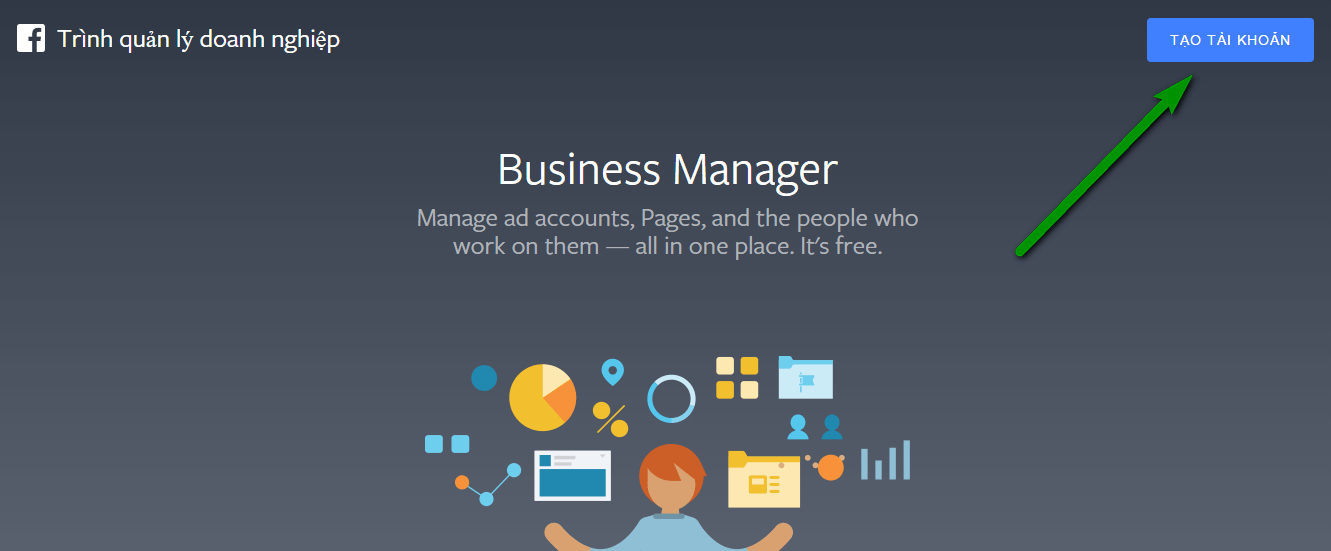
Ở mục Tên doanh nghiệp, bạn ghi tên doanh nghiệp của bạn, hoặc ghi tên cá nhân cũng được, xong nhấn Tiếp tục
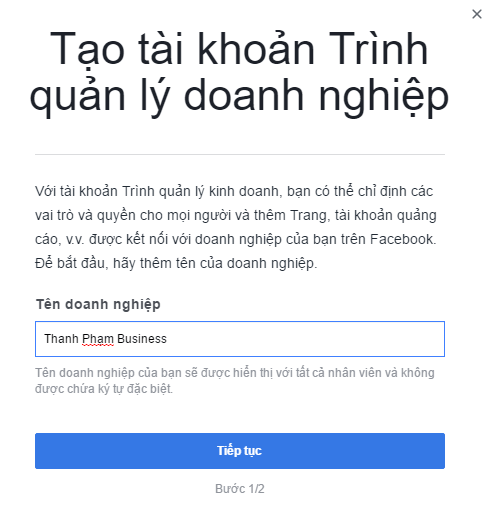
Điền họ tên & email xong nhấn Hoàn tất
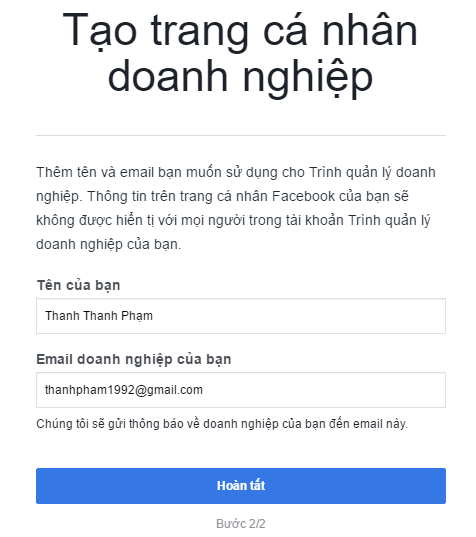
Như vậy là hoàn thành, bạn đã tạo xong một tài khoản business, giao diện trình quản lý business hiện ra như sau :
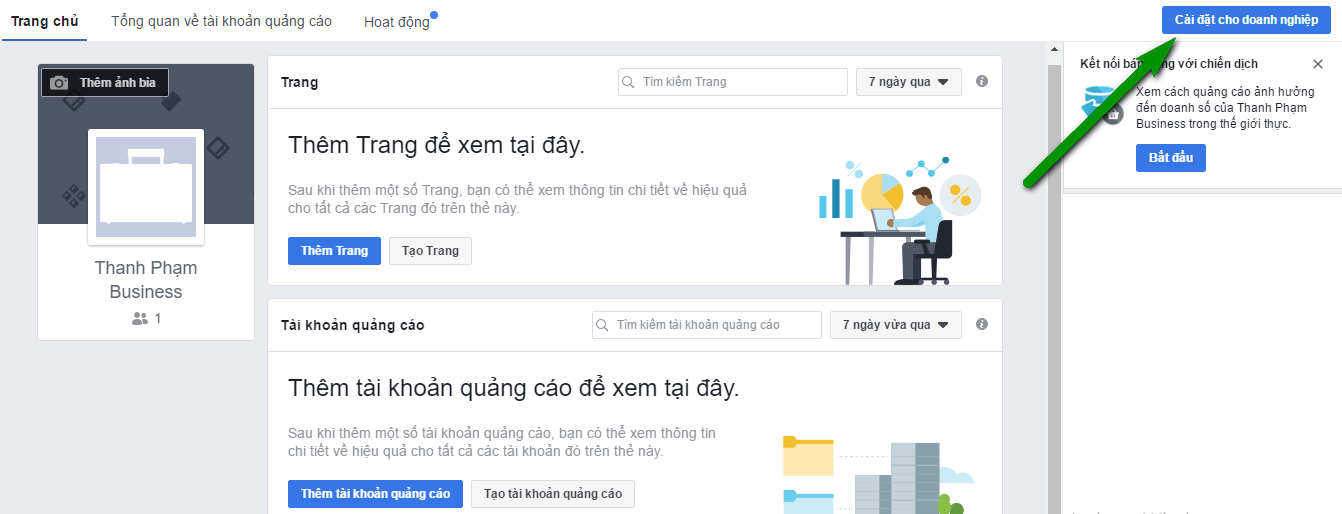
Ở ảnh phía trên, bạn sẽ thấy 1 nút màu xanh nổi bật góc trên bên phải : Cài đặt cho doanh nghiệp sẽ thấy giao diện như sau :

Mình sẽ hướng dẫn thao tác 1 số tính năng cơ bản mà bạn sẽ sử dụng qua trong khu vực này :
4. Thêm & phân quyền quản trị viên (Nếu có)
Ở Cài đặt cho doanh nghiệp mục thành viên, bạn có thể thêm người khác vào quản lý, đó có thể là 1 admin khác, hoặc nhân sự của bạn. Để thêm người quản lý, bạn bấm Thêm

Điền email của người muốn mời vào (Điền email đăng ký Facebook của người đó)

Chú ý :
- Khi bạn thêm với quyền truy cập của nhân viên: Người đó chỉ có thể xem cài đặt business (Xem thôi ko làm gì được) & chỉ được quản lý tài khoản quảng cáo/page khi bạn cho phép. Nhớ nhé, nếu là nhân viên thì bạn thêm vào với lựa chọn này ! Cẩn thận thêm nhân viên thành admin thì hỏng !
- Khi bạn thêm với quyền truy cập quản trị admin : Người đó có toàn quyền với tài khoản business của bạn (Admin). Chẳng hạn như vào cài đặt, thêm hoặc xóa nhân sự, thêm hoặc truy cập tài khoản quảng cáo, page,…Vì vậy hãy chỉ cho người thân của bạn, hoặc đồng nghiệp của bạn được làm admin. Tuyệt đối không được cho người lạ vào quản lý.
5. Thêm Fanpage từ tài khoản cá nhân vào Business
Tới thời điểm này, bạn chỉ dùng tài khoản cá nhân để tương tác với bạn bè trên Facebook như hàng triệu người khác. Còn các thao tác như tạo và quản lý Fanpage, quảng cáo bạn sẽ sử dụng Facebook Business 100%.
Đầu tiên, nếu bạn đã từng tạo Fanpage ở tài khoản cá nhân, hãy di chuyển tất cả vào tài khoản Business của bạn bằng cách : Ở Cài đặt cho doanh nghiệp, bạn vào mục Trang :
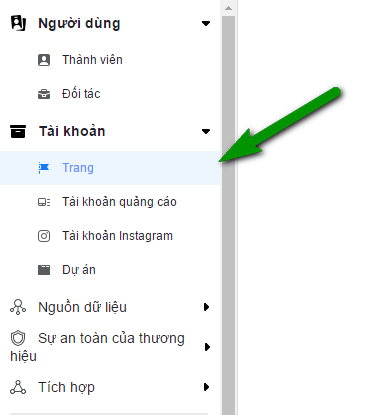
Sẽ có 3 lựa chọn cho bạn :
- Thêm Trang : Bạn đã có Fanpage ở tài khoản cá nhân, hãy chọn lựa chọn này. (Mình đang hướng dẫn phần này)
- Yêu cầu truy cập trang : Nếu bạn muốn yêu cầu quản trị trang của người khác. Họ cần đồng ý thì bạn mới vào quản trị được. (Không quan trọng lắm, vì thường ai cần bạn quản trị thì họ sẽ add bạn vào)
- Tạo trang mới : Tạo Fanpage mới ngay trên trình quản lý doanh nghiệp (Mình sẽ hướng dẫn ở phần dưới)
Ở trường hợp này, mình sẽ hướng dẫn bạn Thêm Trang, tức là thêm Fanpage mà bạn đã có (Từng tạo trước đó hoặc quản lý trước đó) vào tài khoản business
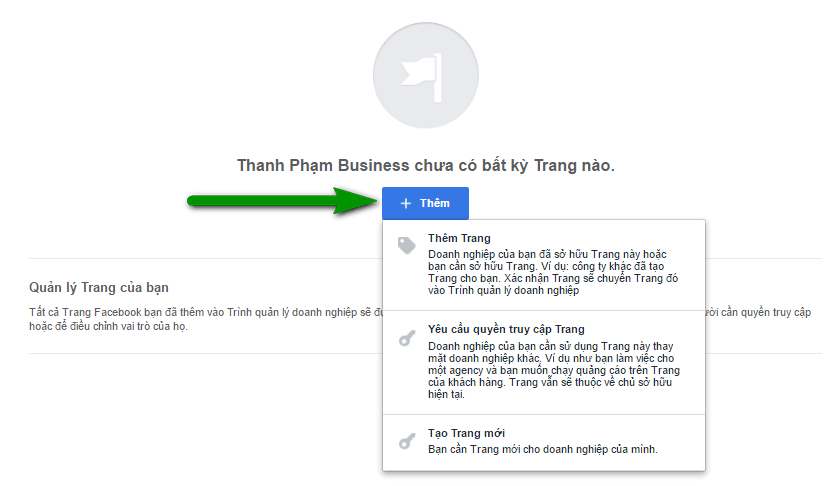
Bạn điền tên (Hoặc đường link) Fanpage mà bạn đang quản trị, sau đó nhấn Thêm trang. Hãy chắc chắn bạn phải là admin của Page đó mới có thể thao tác được nhé.
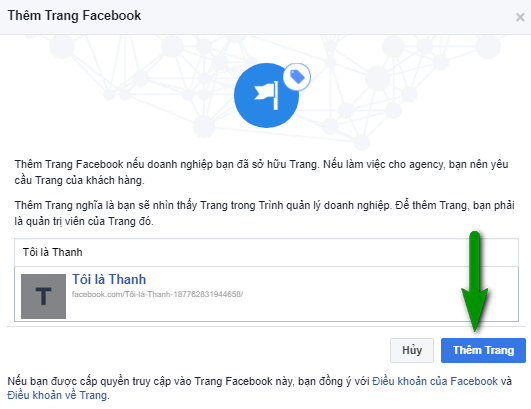
Nó thông báo như sau là thành công. Còn nếu bạn không phải admin của Page, nó sẽ báo lỗi & bạn không thể add được.

6. Tạo Fanpage mới từ tài khoản Business.
Nếu bạn là 1 người mới toanh, chưa tạo bất cứ Page nào, thì bây giờ bạn có thể tạo luôn Fanpage ở tài khoản Business (Chứ không cần tạo ở tài khoản cá nhân nữa nhé). Có Page thì bạn mới chạy quảng cáo được chứ ko thể chạy trên Faebook cá nhân, nên bước này là bắt buộc nếu bạn là người mới.
Bạn làm tương tự, vào Cài đặt cho doanh nghiệp => Trang => Thêm, nhưng lần này sẽ chọn Tạo Trang Mới
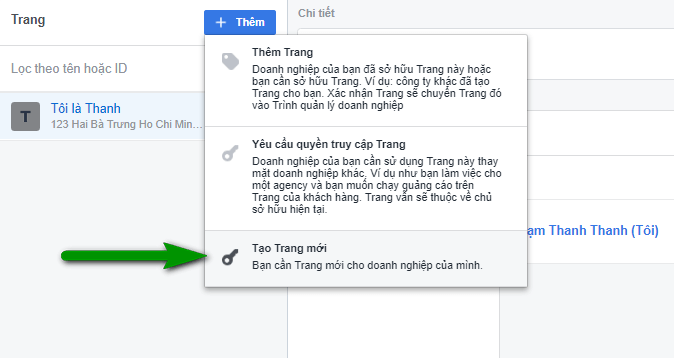
Tới bước chọn danh mục cho Page, bạnHãy chọn đúng nhất để Facebook tối ưu các tính năng hỗ trợ page hoạt động nhé. Chẳng hạn mình đang có 1 cửa hàng, có địa chỉ rõ ràng mình sẽ chọn Doanh nghiệp & địa điểm ở địa phương
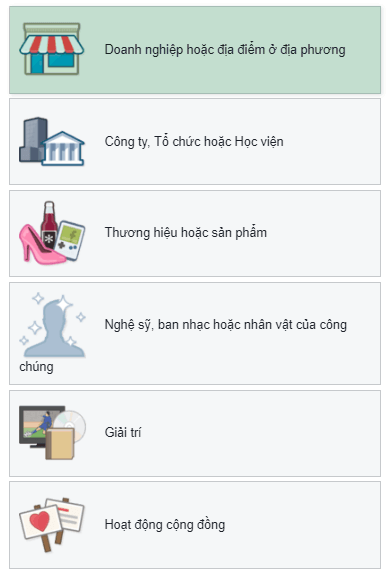
Lợi ích của việc chọn Page đúng danh mục là Facebook sẽ có các tính năng riêng biệt cho Page thuộc danh mục đó sao cho phù hợp với mục đích sử dụng.
Đặc biệt là Page thuộc dạng Doanh nghiệp địa phương đang được Facebook cập nhật liên tục về giao diện, store, quảng cáo shop,…Nếu bạn bán hàng online thì nên chọn loại danh mục này. Mình sẽ lấy loại này làm ví dụ cho các hướng dẫn về sau.
Bạn sẽ điền các thông tin mà Facebook yêu cầu như tên Page, danh mục (chọn cái nào mô tả đúng nhất về lĩnh vực bạn đang kinh doanh), tên đường, thành phố. Zipcode tỉnh bạn đang ở nếu bạn không biết có thể tra cứu tại đây
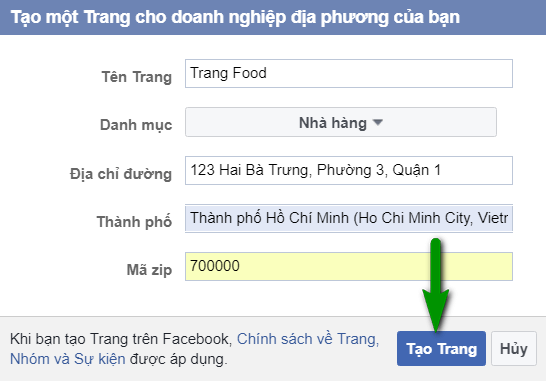
Để hoàn tất, bạn nhấn Tạo trang. Page của bạn sẽ được tạo thành công và sẽ hiển thị ở mục Trang trong Cài đặt cho doanh nghiệp. Giờ bạn bấm vào tên của Fanpage (Như hình dưới) để hoàn tất cài đặt 1 số thứ nữa.
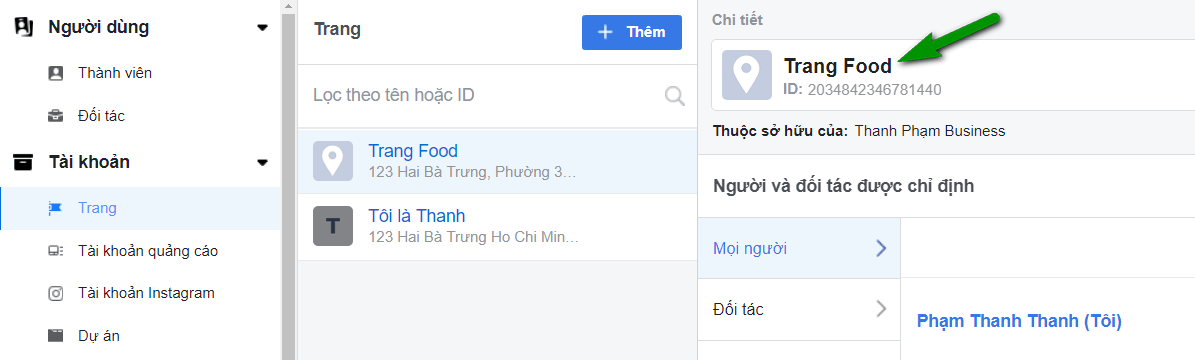
Chẳng hạn như ảnh bìa & ảnh đại diện, nếu bạn chưa có ảnh đẹp mà muốn kiếm ảnh nào đó tạm tạm, có thể dùng Canvas hoặc Designbold để tạo (Đều miễn phí).
Để hoàn tất 1 trang mới nhìn “Tử tế 1 chút” thì mình khuyên bạn nên vào mục Giới thiệu ở Fanpage & thêm các thông tin 1 cách đầy đủ nhất có thể. Dựa vào danh mục Fanpage mà bạn đã chọn, Facebook sẽ cho bạn chỉnh sửa các nội dung tương ứng.
(Ví dụ mình chọn Page nhà hàng, sẽ có thêm mục chỉnh sửa thực đơn, nhóm ẩm thực chẳng hạn)
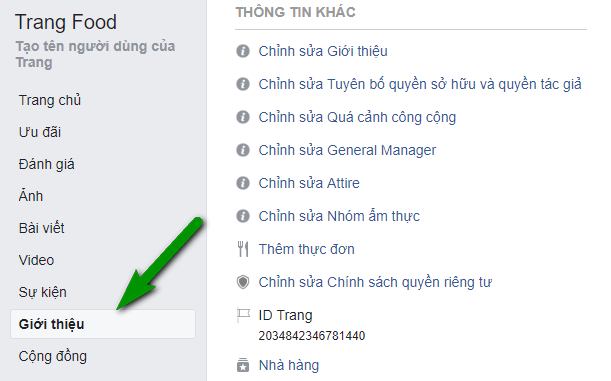
Ở danh mục này, bạn sẽ có thể sửa thêm toàn bộ thông tin về doanh nghiệp của bạn. Ví dụ : Giới thiệu, email, website, ngày thành lập. Và 1 thứ quan trọng cần phải sửa nữa là tên người dùng
Chẳng hạn khi mình đặt tên người dùng là trangfoodsg, link đường dẫn đến Fanpage của mình sẽ gọn hơn & theo mong muốn của mình :
- Sẽ là : https://facebook.com/trangfoodsg
- Thay vì mặc định : https://facebook.com/pg/Trang-Food-2034842346781440
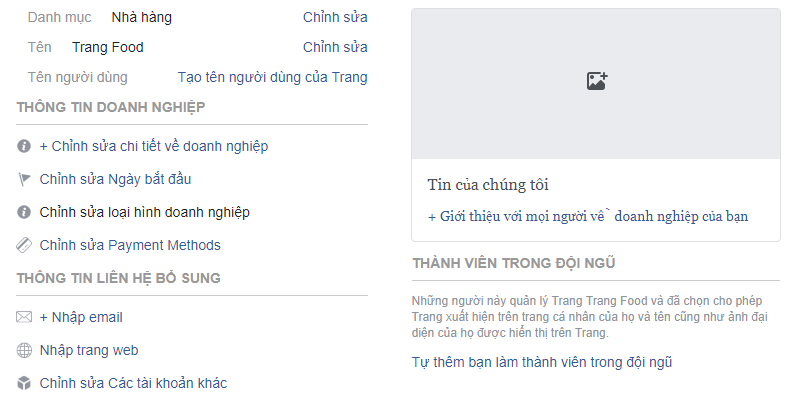
Ngoài ra để tăng tính chuyên nghiệp & nuôi dưỡng sự uy tín. Bạn nên có 1 trang web để công việc kinh doanh được tốt hơn. Thực sự là rất dễ để tạo, bạn có thể xem hướng dẫn làm website bằng WordPress.
Nếu bạn có cửa hàng, bạn nên bấm vào Chỉnh sửa thông tin trang ở ngay đó.
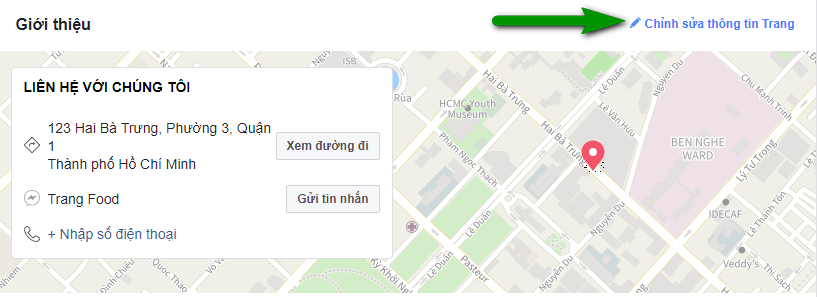
Facebook sẽ gợi ý cho bạn những thông tin quan trọng cho 1 cửa hàng, bao gồm cả liên hệ, vị trí, cài đặt giờ mở cửa,…
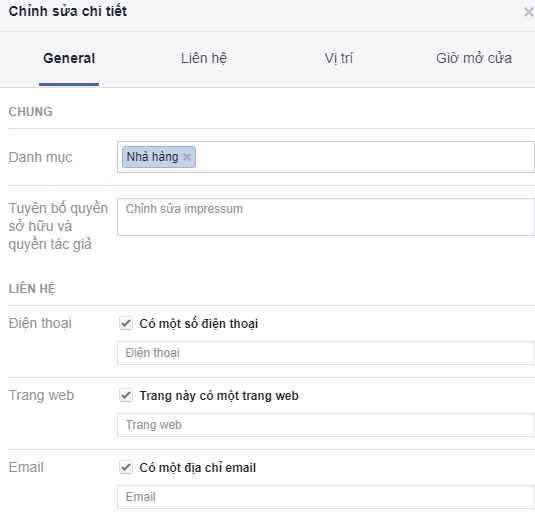
7. Thêm quản trị viên cho Fanpage
Ở Fanpage, nếu bạn muốn thêm quản trị viên, hãy vào Fanpage mục Cài đặt
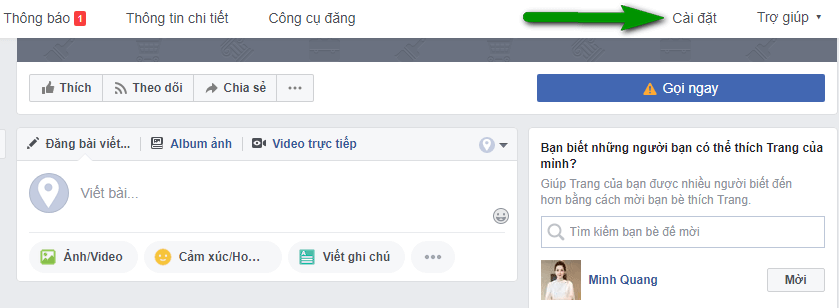
Chọn đến mục Vai trò trên trang, nhập tên hoặc điền email đăng ký Facebook của nhân viên vào và phân quyền :
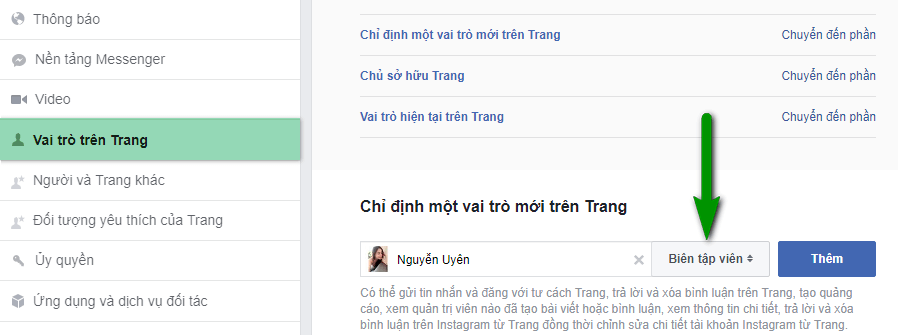
Các quyền bạn có thể thêm là :
- Quản trị viên (Admin) : Có thể quản lý tất cả các khía cạnh của Trang bao gồm gửi tin nhắn và đăng với tư cách Trang, tạo quảng cáo, xem quản trị viên nào đã tạo bài viết hoặc bình luận, xem thông tin chi tiết số liệu fanpage, thêm nhân sự quản lý khác.
- Biên tập viên (Thường dùng) : Có thể chỉnh sửa Trang, gửi tin nhắn và đăng với tư cách Trang, tạo quảng cáo, xem quản trị viên nào đã tạo bài viết hoặc bình luận, xem thông tin chi tiết số liệu fanpage.
- Người kiểm duyệt : Có thể trả lời và xóa bình luận trên Trang, gửi tin nhắn dưới dạng Trang, xem quản trị viên nào đã tạo bài viết hoặc bình luận, tạo quảng cáo và xem thông tin chi tiết số liệu fanpage.
- Nhà quảng cáo : Có thể xem quản trị viên nào đã tạo bài viết hoặc bình luận, tạo quảng cáo và xem thông tin chi tiết số liệu fanpage.
- Nhà phân tích : Có thể xem quản trị viên nào đã tạo bài viết hoặc bình luận và xem thông tin chi tiết số liệu fanpage.
- Người đóng góp trực tiếp : Chỉ có thể livestream từ thiết bị di động
Tùy vào nhiệm vụ nhân viên của bạn mà bạn hãy gắn quyền cho hợp lý nhé.
8. Tạm ngưng để hình dung lại.
Facebook Business còn rất nhiều tính năng nữa, tuy nhiên bài viết này sẽ tạm dừng ở mức bạn là người mới, bạn chưa chạy quảng cáo thì sẽ chưa cần biết tới các tính năng khác, mà với những tính năng quan trọng, mình sẽ tách ra từng bài hướng dẫn riêng.
Điều bạn cần làm sau khi đọc xong bài viết này là :
- Tạo tài khoản Facebook Business (Mình đã hướng dẫn tạo ở bài này)
- Tạo Fanpage để chạy quảng cáo (Mình cũng đã hướng dẫn bạn chuyển Fanpage từ Facebook cá nhân qua Business hoặc tạo Fanpage mới)
- Thêm quản trị viên & phân quyền. Nếu bạn làm 1 mình thì bỏ qua. (Đã hướng dẫn)
- Tạo tài khoản quảng cáo trong tài khoản Business (Mình sẽ hướng dẫn ở phần sau)
Mình sẽ chia ra từng bài, nếu không bạn sẽ bị quá tải. Trước khi qua phần tiếp theo, hãy đảm bảo bạn đã hiểu hết vấn đề trong bài hướng dẫn này, đã có trong tay tài khoản Business và Fanpage để chuẩn bị chạy quảng cáo.
Chúc bạn thực hành thành công.


0 Comments